Как Установить Две Windows на Один Компьютер HD
Зарабатывай на своих покупках! Регистрация в Letyshops - goo.gl/AvWhps Google Chrome расширение от Letyshops: goo.gl/33umJ2 ИНСТРУКЦИЯ У НАС НА САЙТЕ - http://goo.gl/SKLKr0 ЕСТЬ ВОПРОС? ЗАДАЙ ЕГО У НАС НА ФОРУМЕ - http://forum.techza.net ПАРТНЕРСКАЯ СЕТЬ YOUTUBE - http://videospray.net ПОДКЛЮЧАЙТЕСЬ! Приветствуем вас на канале «Чаво ТВ». Сегодня мы расскажем, как установить две операционные системы Windows на один компьютер. Предварительно вставим в DVD-привод, установочный диск с Windows. Кликнем правой кнопкой на ярлыке «Компьютер». В контекстном меню выберем «Управление». В новом окне, в левой части, нажмем «Управление дисками». Внизу у нас появился еще один жесткий диск. Кликнем на нем правой кнопкой и в меню нажмем «Инициализировать диск». А в новом окне «ОК». Кликнем правой кнопкой на новом диске и выберем «Создать простой том...». В окне мастера создания простого тома нажимаем «Далее». Еще раз жмем «Далее». В выпадающем меню выбираем букву тома и нажимаем «Далее». Снова жмем «Далее». Теперь нажмем кнопку «Готово». Закроем лишние окна. Откроем «Компьютер» и запустим диск с установкой Windows. Выбираем «Мой язык -- русский». Нажимаем «Далее». Кликнем по кнопке «Установить». В окне обновлений выбираем «Нет, спасибо». Выбираем версию операционной системы. Жмем «Далее». Ставим галочку напротив «Я принимаю условия лицензии». Нажимаем «Далее». В окне тип установки кликаем «Выборочная. Только установка Windows». В окне размещения установки выбираем наш виртуальный жесткий диск. Нажимаем кнопку «Далее». После чего установка проходит в обычном режиме. Уроки по установке Windows вы можете посмотреть на нашем канале.
Похожие видео
Показать еще
 HD
HD HD
HD HD
HD HD
HD HD
HD HD
HD HD
HD HD
HD HD
HD HD
HD HD
HD
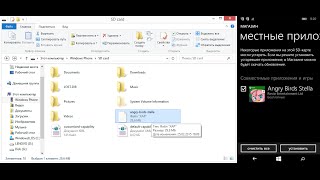 HD
HD HD
HD HD
HD HD
HD HD
HD HD
HD HD
HD HD
HD HD
HD HD
HD HD
HD HD
HD HD
HD HD
HD HD
HD HD
HD HD
HD